iMessage ir lielisks tūlītējās ziņojumapmaiņas risinājums iOS lietotājiem, kas integrēts iOS un Mac ierīcēs. Tam ir arī vairāk funkciju, salīdzinot ar citām iebūvētajām ziņojumapmaiņas lietojumprogrammām, padarot to par vienu no visizplatītākajām ziņojumapmaiņas lietotnēm operētājsistēmā iOS.

Ja bieži izmantojat iMessage, iespējams, vajadzēs izgriezt dažus ziņojumus, lai uzlabotu navigāciju un atbrīvotu vietu iCloud.
Šajā rakstā mēs jums pastāstīsim, kā dzēst nevēlamus iMessage ziņojumus. Mēs arī parādīsim, kā atgūt ziņojumus, ja tos nejauši izdzēsāt. Turpiniet lasīt, lai uzzinātu vairāk.
Kā izdzēst iMessage ziņojumus Mac datorā
Lai dzēstu iMessage ziņojumus Mac datorā, veiciet šīs darbības:
- Palaidiet lietotni Ziņojumi.

- Atveriet sarunu, kurā ir iMessage teksts, kuru vēlaties dzēst.

- Atlasiet un ar peles labo pogu noklikšķiniet uz konkrētā ziņojuma, kuru vēlaties dzēst.
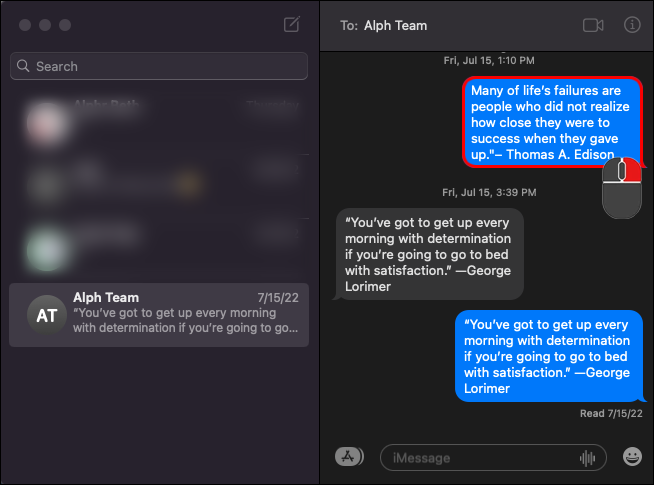
- No opcijām izvēlieties 'Dzēst'.
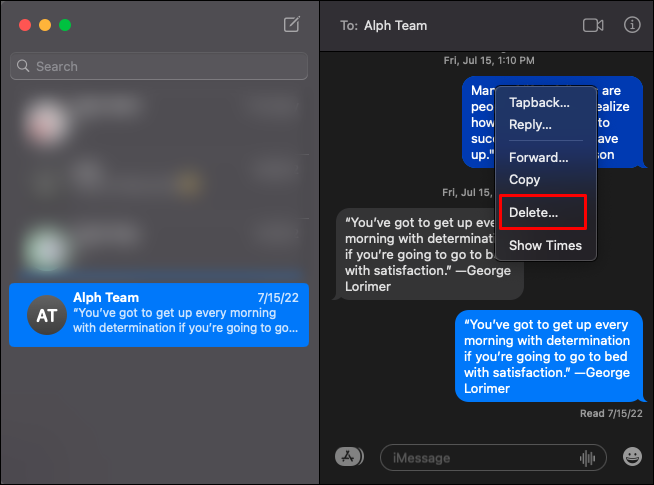
- Apstiprinājuma logā nospiediet pogu 'Dzēst', lai pabeigtu.
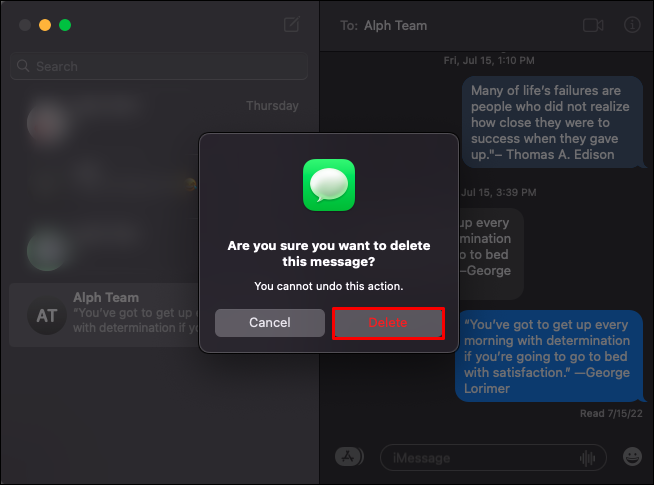
Varat arī izmantot izvēlni, lai dzēstu ziņojumu. Lai to izdarītu, veiciet tālāk norādītās darbības.
- Atveriet sadaļu Ziņojumi.

- Atveriet tērzēšanu, kurā ir ziņojums, kuru vēlaties dzēst.
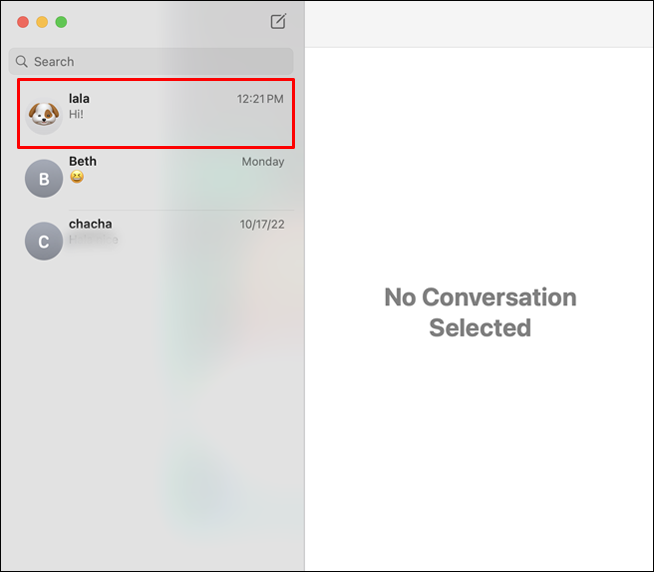
- Atlasiet konkrēto ziņojumu, kuru vēlaties dzēst.
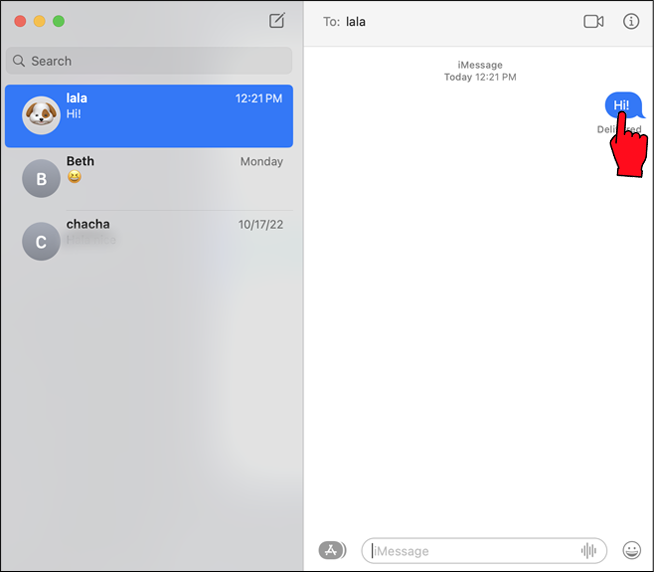
- Dodieties uz izvēlni un atlasiet “Rediģēt”.
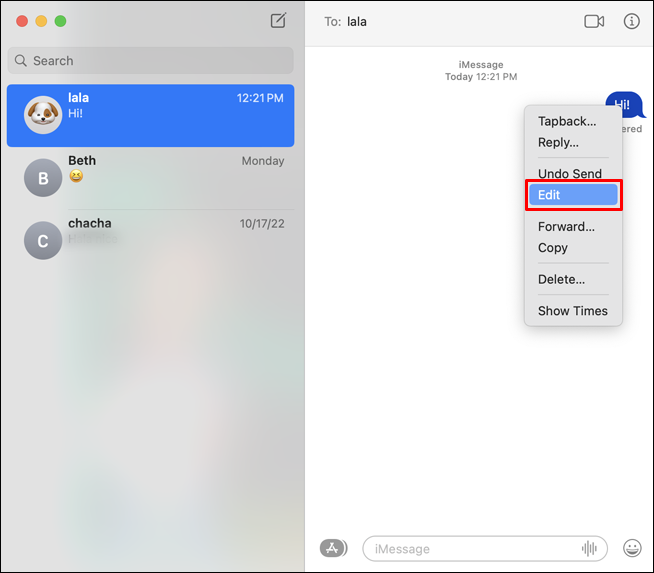
- No opcijām atlasiet “Dzēst”. Varat arī nospiest tastatūras taustiņu 'Dzēst'.

Kā izdzēst visu iMessage sarunu operētājsistēmā Mac
Dažreiz jūs varētu vēlēties izdzēst visu sarunu, nevis tikai vienu iMessage no tās. Lai to izdarītu, veiciet tālāk norādītās darbības.
vizio tv pati izslēdzas un atkal ieslēdzas
- Savā Mac datorā palaidiet lietotni Ziņojumi.

- Atlasiet sarunu, kuru vēlaties dzēst.

- Ar peles labo pogu noklikšķiniet uz konkrētās iMessage, no kuras vēlaties atbrīvoties.
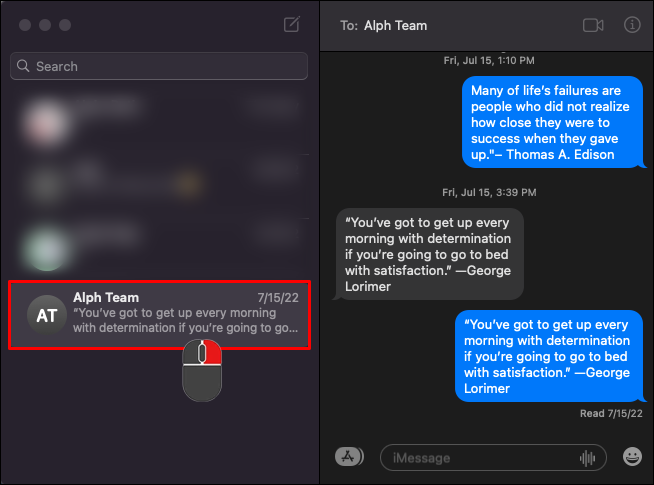
- Opciju logrīkā atlasiet “Dzēst sarunu”.
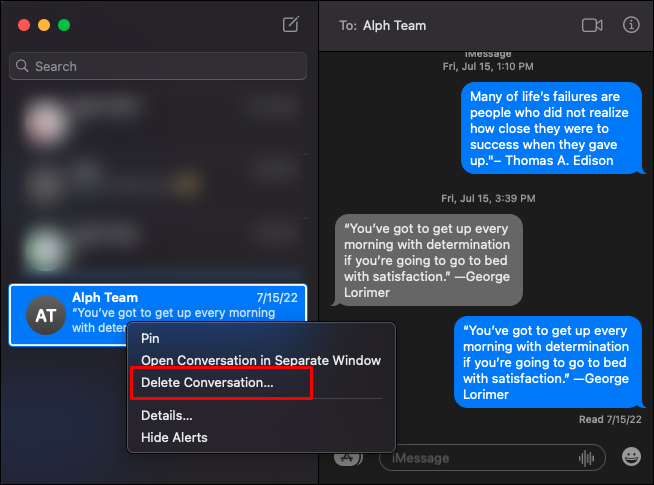
Kā automātiski izdzēst iMessages operētājsistēmā Mac
Lietotne Ziņojumi arī ļauj automātiski izdzēst ziņas pēc iepriekš noteikta laika. Tāpēc jums nav jāuztraucas par to, ka ziņojumi aizņem nevajadzīgu vietu jūsu iCloud. Lūk, kā automātiski izdzēst iMessages operētājsistēmā Mac:
- Palaidiet lietotni Ziņojumi.

- Dodieties uz izvēlni un noklikšķiniet uz 'Ziņojumi'.
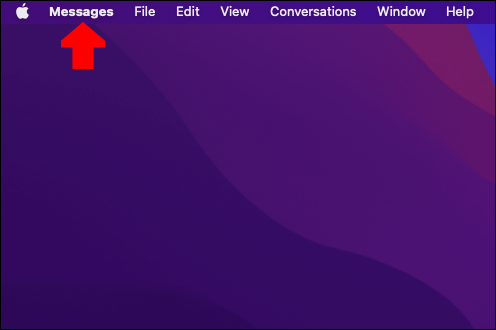
- Atveriet izvēlni 'Preferences'.

- Izvērsiet nolaižamo izvēlni blakus “Saglabāt ziņojumus”.
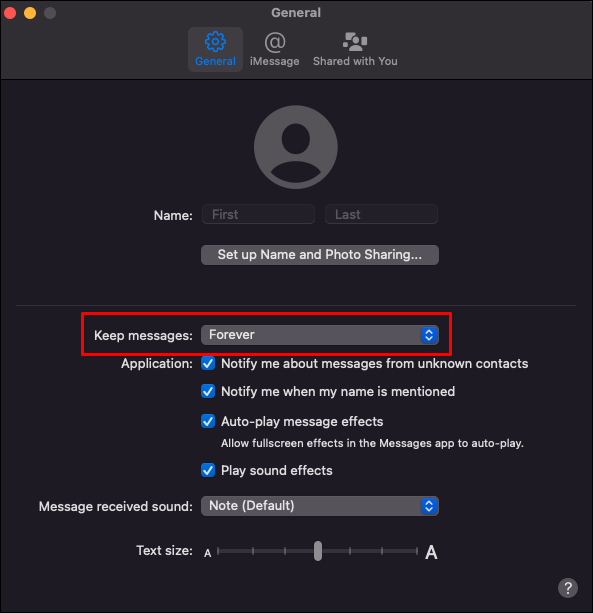
- Atlasiet, cik ilgi vēlaties saglabāt ziņojumus datorā.
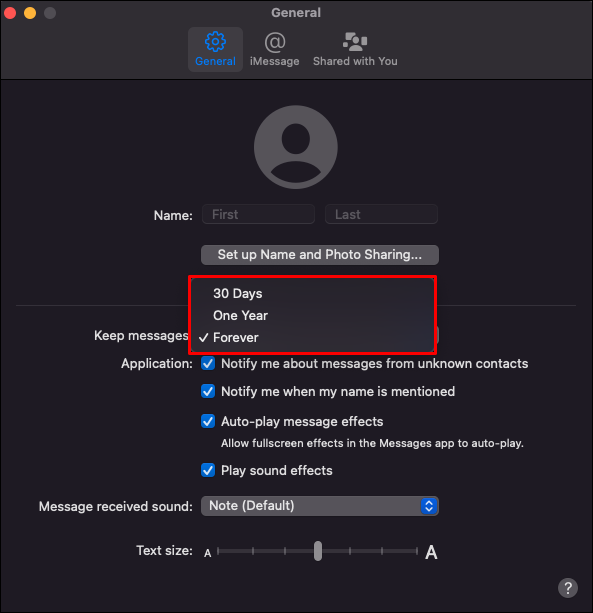
Noklusējuma opcija ir uz visiem laikiem, taču varat izvēlēties dzēst ziņojumus, kas ir vecāki par mēnesi vai gadu.
Izmantojot iepriekš minēto iestatījumu, jūsu ziņojumi tagad ir automātiski jāizdzēš, tiklīdz ir pagājis norādītais laika posms. Dzēšot ziņojumus no vienas ierīces, tie netiks noņemti no jūsu iCloud, ja vien tie nav sinhronizēti.
Kā neatgriezeniski izdzēst iMessage ziņojumus Mac datorā
Visas iepriekš minētās darbības tikai īslaicīgi izdzēš ziņojumus. Jūs vienmēr atradīsit ziņojumus citur, jo jūsu iMessages pēc noklusējuma tiek dublēti pakalpojumā iCloud. Ja vēlaties neatgriezeniski noņemt iMessages, veiciet šīs darbības:
- Savā Mac datorā aizveriet lietotni Ziņojumi.
- Nospiediet 'Command + Shift + G', lai atvērtu logrīku 'Doties uz mapi'.

- Ierakstiet ' ~/Bibliotēka/Ziņas ” teksta laukā “Doties uz mapi” un noklikšķiniet uz pogas “Aiziet”.

- Noņemt ' chat.db-wal ','' čats.db ,' un ' chat.db-shm ” mapes.
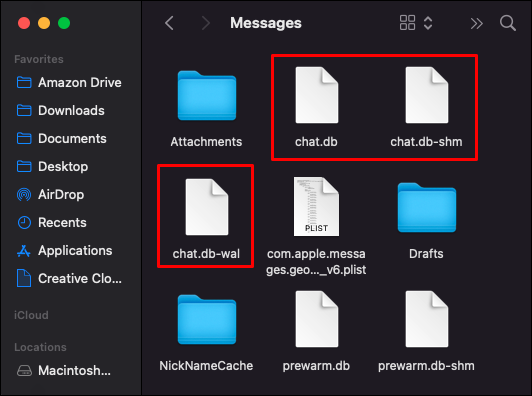
- Restartējiet Mac datoru, pēc tam atveriet sadaļu Ziņojumi un pārbaudiet, vai visi ziņojumi ir izdzēsti.

Diemžēl iepriekš minētais process izdzēš tikai ziņojumus, nevis kopā ar tiem nosūtītos pielikumus. Lai dzēstu arī pielikumus, veiciet šīs papildu darbības:
- Nospiediet 'Command + Shift + G', lai atvērtu 'Doties uz mapi'.

- Ierakstiet “ ~/Bibliotēka/Ziņas “ komandu teksta laukā “Doties uz mapi” un nospiediet taustiņu “Enter”.

- Atlasiet failus, no kuriem vēlaties atbrīvoties, un izdzēsiet tos tāpat kā jebkuru citu failu.
- Restartējiet Mac datoru, lai izmaiņas stātos spēkā.

Kā izdzēst iMessage ziņojumus iPhone tālrunī
Šajā sadaļā mēs apskatīsim, kā iPhone tālrunī varat izdzēst vienu iMessage, vairākas iMessages vai visu sarunu.
Lai no vienas sarunas dzēstu vienu vai vairākus iMessage ziņojumus, veiciet šīs darbības:
- Atveriet sadaļu Ziņojumi.

- Atveriet tērzēšanu ar iMessage, kuru vēlaties dzēst.
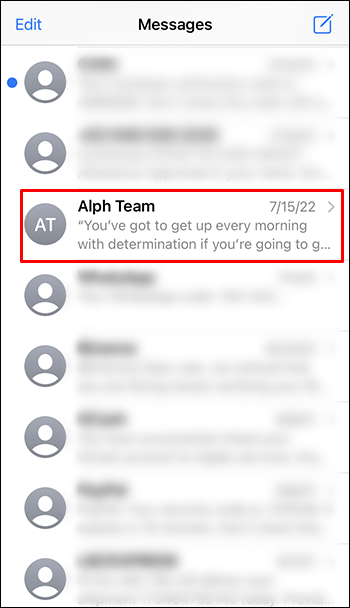
- Atrodiet un turiet nospiestu konkrēto iMessage, kuru vēlaties dzēst.
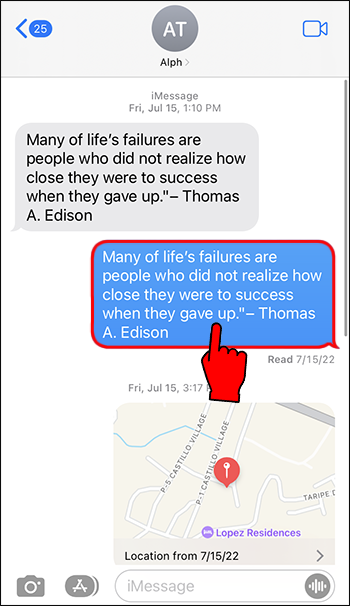
- No opcijām pieskarieties “Vairāk…”
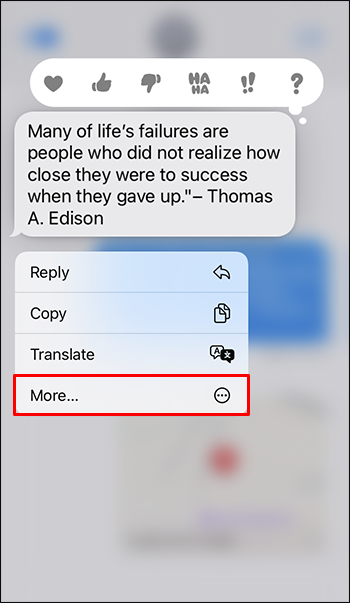
- Tagad varat pieskarties jebkuram papildu ziņojumam, kuru vēlaties noņemt. Katrs atlasītais ziņojums tiks atzīmēts ar atzīmi.
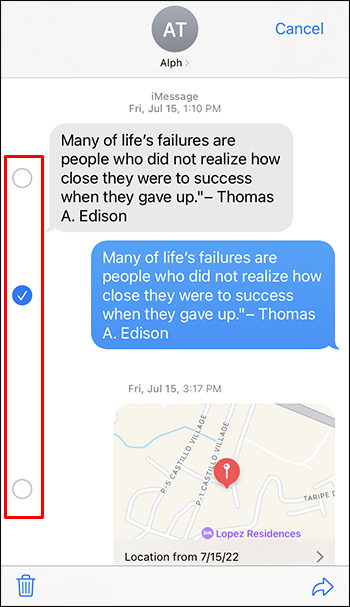
- Kad visi ziņojumi ir atlasīti, nospiediet atkritni ekrāna apakšējā kreisajā stūrī.
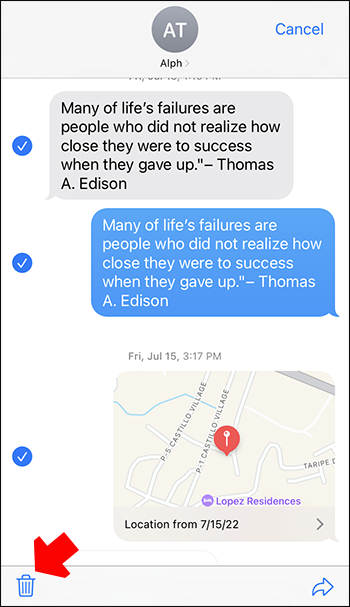
- Lai apstiprinātu darbību, uznirstošajā logā noklikšķiniet uz “Dzēst ziņojumu” (uznirstošajā logā tiek parādīts numurs vairākiem ziņojumiem).
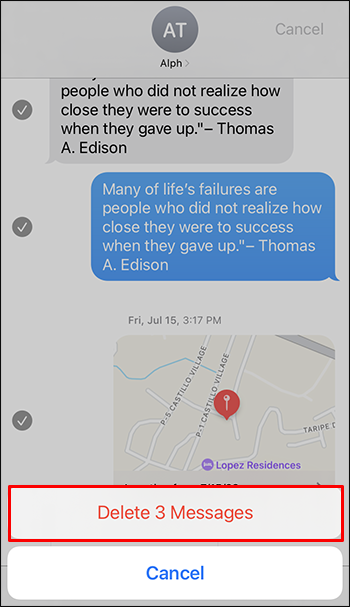
Kā izdzēst iMessage ziņojumu ikvienam iPhone tālrunī
Iepriekš minētās darbības parāda, kā izdzēst iMessage tikai sev. Ja vēlaties dzēst ziņojumu otrai personai (faktiski to atceļot), rīkojieties šādi:
- Atveriet tērzēšanu ar iMessage, kuru vēlaties dzēst.
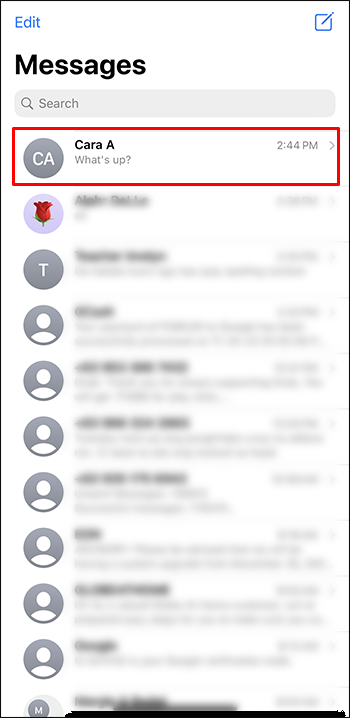
- Pieskarieties un turiet iMessage, kuras sūtīšanu vēlaties atcelt.
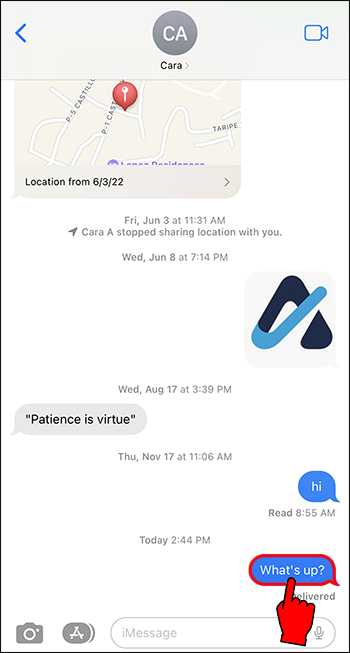
- No opcijām atlasiet “Atsaukt sūtīšanu”.
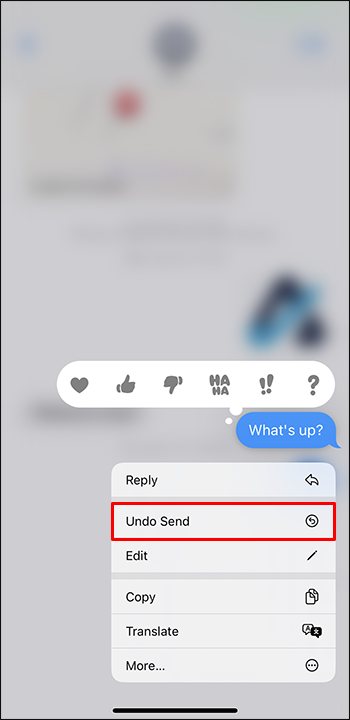
Lūdzu, ņemiet vērā: lai ziņojums tiktu izdzēsts no abām pusēm, gan sūtītāja, gan saņēmēja Apple ierīcēs ir jādarbojas ar jaunāko OS versiju — iOS 16. Ja saņēmējs joprojām izmanto vecāku iOS versiju, viņi joprojām redzat ziņojumu, pat ja tas ir izdzēsts no jūsu puses.
Turklāt jums ir tikai divas minūtes, lai izdzēstu ziņojumu visiem pēc tā nosūtīšanas.
Kā iPhone tālrunī izdzēst vienu iMessage tērzēšanu
Lai izdzēstu vienu iMessage sarunu, veiciet šīs darbības:
- Savā iPhone tālrunī atveriet lietotni Ziņojumi.

- Ritiniet uz leju līdz sarunai, kuru vēlaties dzēst.
- Ekrānā velciet pa kreisi.
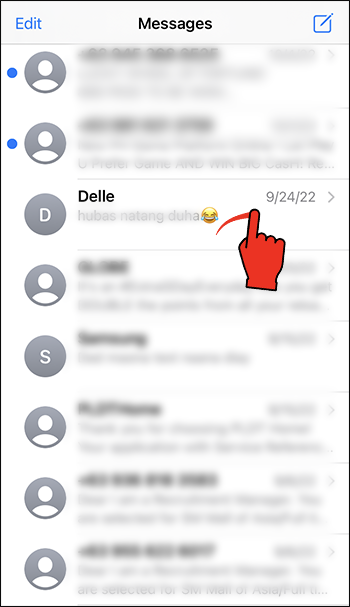
- No opcijām atlasiet “Dzēst”.
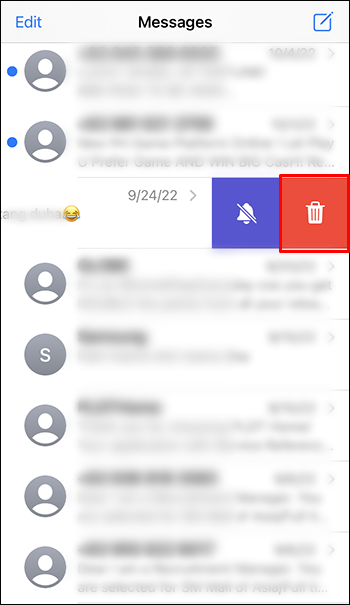
Kā izdzēst vairākas tērzēšanas sarunas iPhone tālrunī
Lietotne Ziņojumi arī ļauj dzēst vairākas sarunas vienlaikus. Lūk, kā rīkoties iPhone tālrunī:
- Dodieties uz sadaļu Ziņojumi.

- Ekrāna augšdaļā pieskarieties pogai “Rediģēt”.
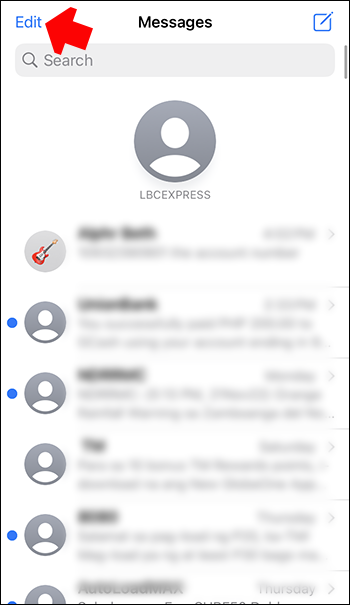
- No opcijām atlasiet “Atlasīt ziņojumus”, lai atlasītu tērzēšanas sarunas, kuras vēlaties dzēst.
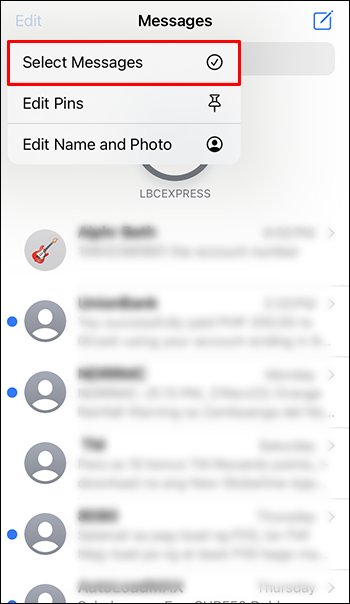
- Ekrāna apakšējā labajā stūrī pieskarieties “Dzēst”.
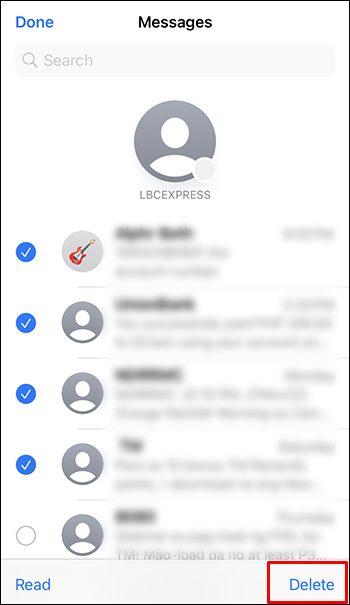
Kā atgūt izdzēstos iMessages iPhone tālrunī
Dažreiz jūs varētu vēlēties atgūt nejauši izdzēstu ziņojumu. Par laimi, to izdarīt ir viegli, ja iCloud dublējumkopijā ir iespējota ziņojumu opcija. Tālāk ir norādītas darbības, kas jāveic, lai iPhone tālrunī atgūtu izdzēstos ziņojumus.
- Dodieties uz 'Iestatījumi'.
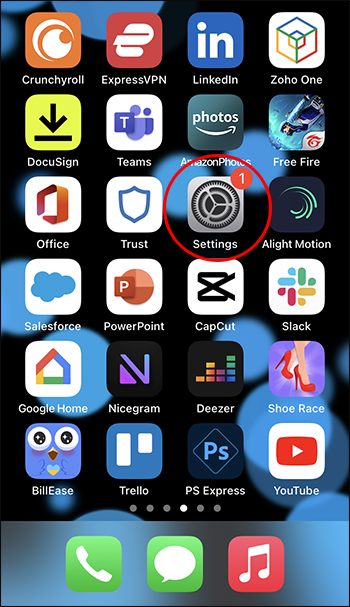
- Pieskarieties savam profilam.
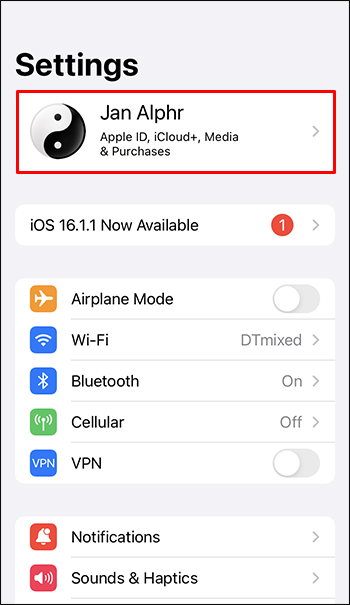
- Atveriet iCloud izvēlni.
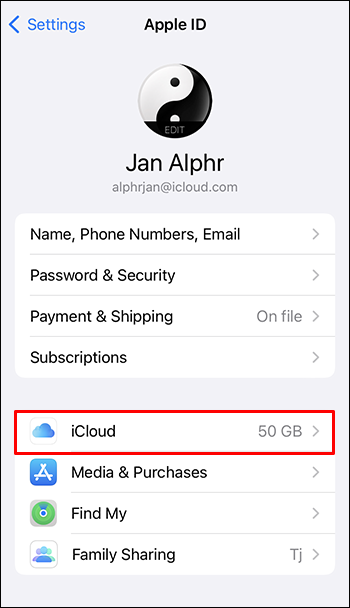
- Pieskarieties opcijai “Ziņojumi”.
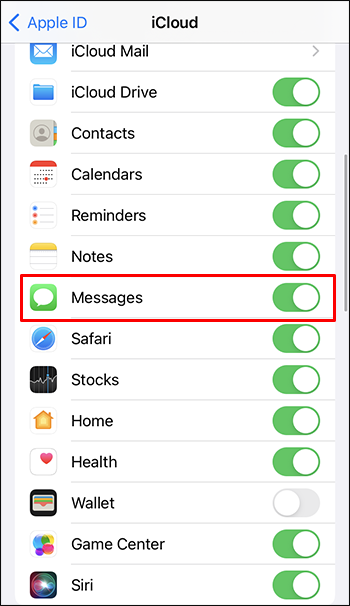
- Atlasiet “Atspējot un lejupielādēt ziņojumus”.
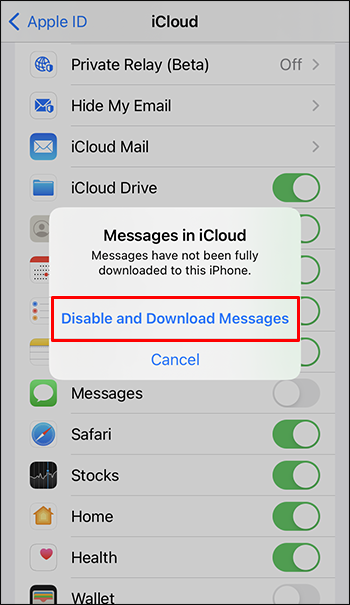
- Uzgaidiet dažas sekundes, atveriet savu ziņojumu lietotni un apstipriniet, ka ziņojumi ir atjaunoti.
Ņemiet vērā, ka tas darbojas tikai tad, ja jūsu iCloud ir iepriekš sinhronizējis ziņojumus. Ja opcijas “Ziņojumi” sinhronizācija tika atspējota, izdzēstie ziņojumi tiek zaudēti.
Kā izdzēst iMessage ziņojumus iPad
Ja vēlaties dzēst iMessage ziņojumu iPad, veiciet tālāk norādītās darbības.
- Dodieties uz sadaļu Ziņojumi.

- Atveriet sarunu, kurā ir ziņojums, kuru vēlaties dzēst.

- Atrodiet un turiet nospiestu konkrēto ziņojumu, kuru vēlaties dzēst.

- Parādītajā uznirstošajā logā izvēlieties 'Vairāk'.
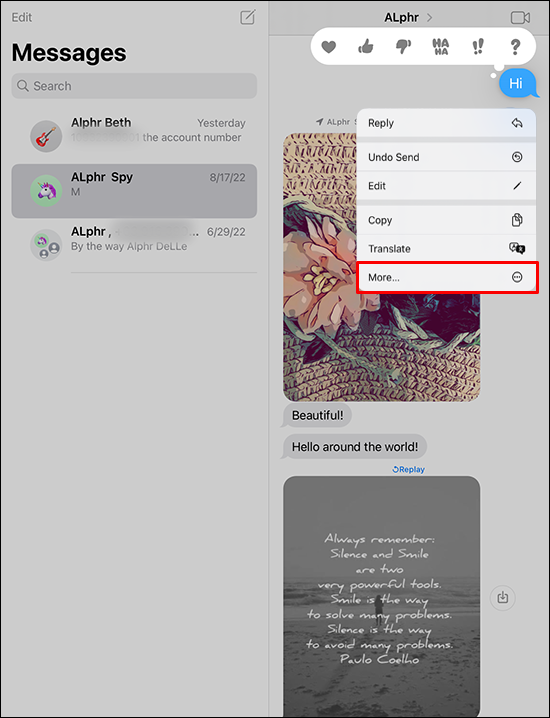
- Nospiediet atkritni ekrāna apakšējā kreisajā stūrī. Apstiprinājuma logā atlasiet “Dzēst”, lai pabeigtu.
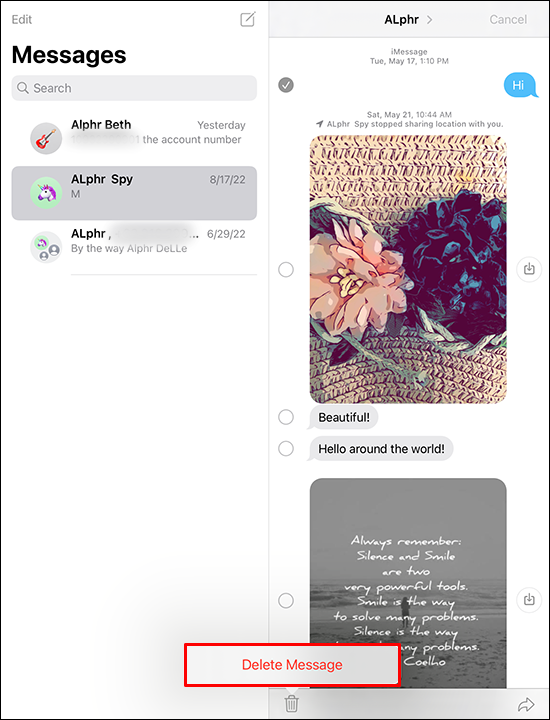
Ja izmantojat iPad un vēlaties dzēst iMessage ziņojumu visiem, veiciet šīs darbības:
- Dodieties uz Ziņojumi .

- Atveriet tērzēšanu, kurā ir ziņojums, kuru vēlaties atcelt.

- Turiet nospiestu ziņojumu, kuru vēlaties atcelt.

- No opcijām pieskarieties “Atsaukt sūtīšanu”.
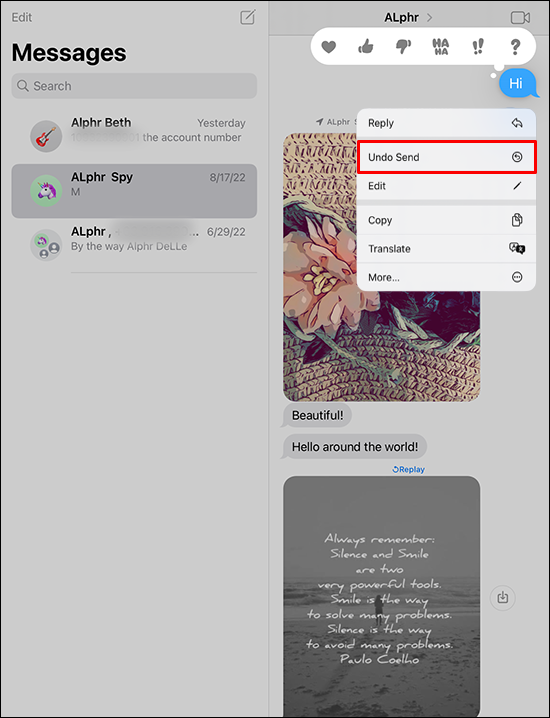
- Tagad ziņojums ir jāizdzēš otrai personai.
Lūdzu, ņemiet vērā: lai iepriekš minētais process darbotos, gan jūsu, gan adresāta ierīcei ir jādarbojas operētājsistēmā iOS 16. Ziņojumam ir jābūt nosūtītam arī pēdējo divu minūšu laikā. Pretējā gadījumā ziņa joprojām būs pieejama otrai personai.
Kā uzreiz izdzēst visus ziņojumus iPhone vai iPad
Lai dzēstu visus iMessage ziņojumus uzreiz, veiciet šīs darbības:
- Atveriet sadaļu 'Iestatījumi'.
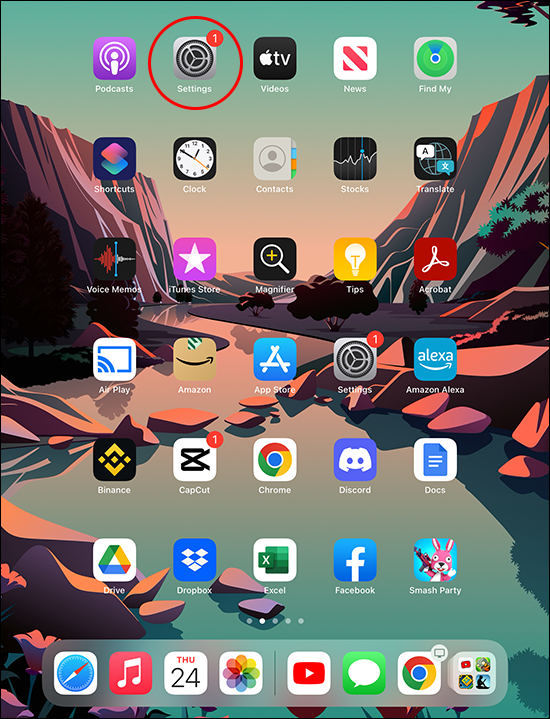
- Ritiniet uz leju līdz sadaļai “Ziņojumi”.
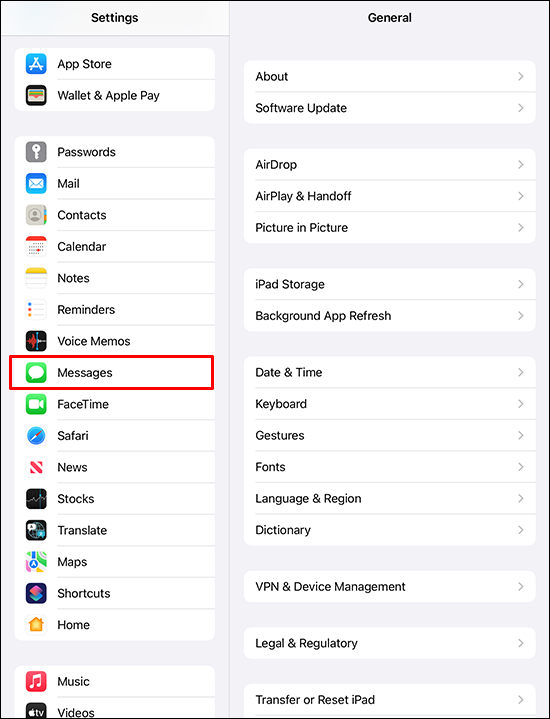
- Dodieties uz sadaļu “Ziņojumu vēsture” un pieskarieties “Saglabāt ziņojumus”.
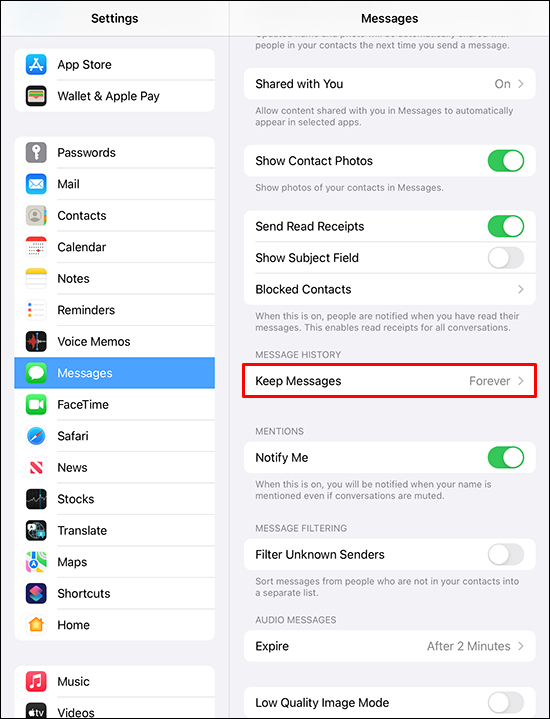
- No opcijām atlasiet “1 gads”.
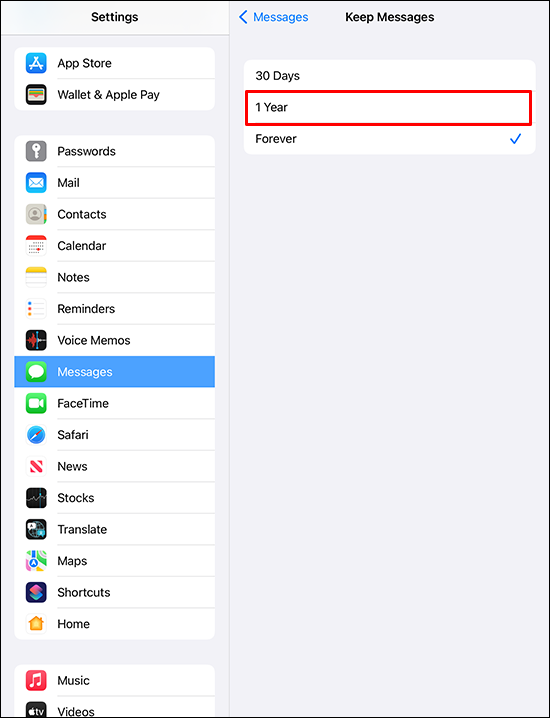
- Lai turpinātu, nospiediet taustiņu 'Dzēst'.
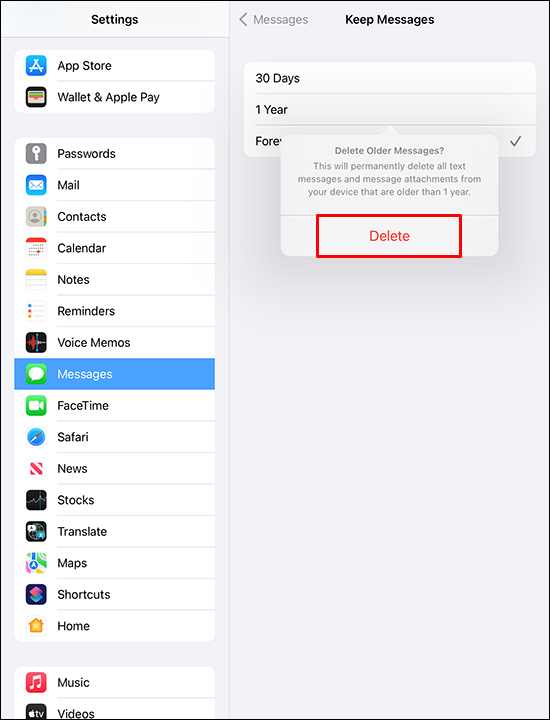
Varat arī veikt tālāk norādītās darbības.
- Atveriet Ziņojumi lietotne.

- Ekrāna augšējā kreisajā stūrī pieskarieties “Rediģēt”.
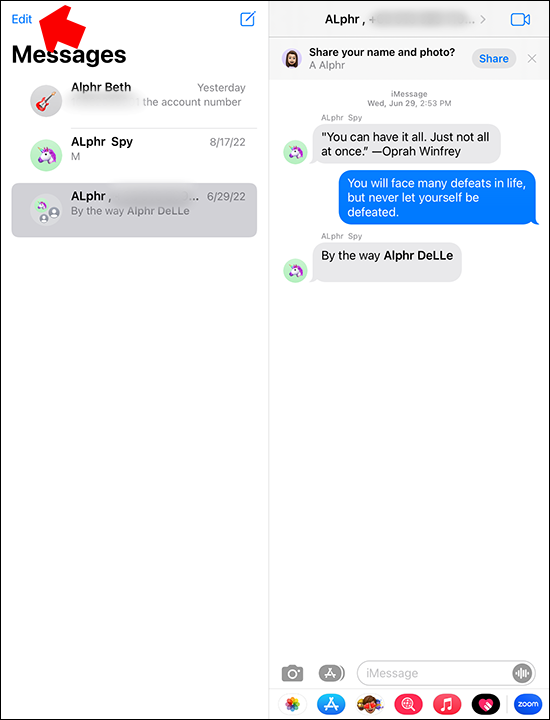
- Kad visi ziņojumi ir atlasīti, pieskarieties “Dzēst”.

Papildu bieži uzdotie jautājumi
Vai iMessages ir pieejamas operētājsistēmā Android?
Nē, diemžēl iMessage ir pieejams tikai iOS lietotājiem. Turklāt jūs varat to izmantot tikai, lai apmainītos ar ziņojumiem ar citiem iOS lietotājiem.
kā izveidot serveri neapgrieztā veidā
Kā novērst Mac datorā esošo iMessage ziņojumu parādīšanos jūsu iPhone tālrunī?
Lai Mac datorā vairs netiktu rādīti ziņojumi tālrunī, veiciet tālāk norādītās darbības.
1. Savā Mac datorā atveriet lietotni Ziņojumi.
2. Loga augšējā kreisajā stūrī atlasiet “Ziņojumi”.
3. Atveriet sadaļu “Preferences” un pārejiet uz “iMessages”.
4. Noņemiet atzīmi no opcijas “Iespējot ziņojumus pakalpojumā iCloud”.
Lūdzu, ņemiet vērā, ka iepriekš minētais iestatījums neietekmēs iepriekš sinhronizētos ziņojumus.
Kāda ir atšķirība starp iMessage un parasto īsziņu?
kā mainīt procesora prioritāti
Sāksim ar šķietamo kontrasta faktoru - krāsu. iMessages atšķiras ar zilu burbuli, bet parastās īsziņas ir ietītas zaļā burbulī.
Vēl viena atšķirība starp iMessage un parasto īsziņu ir tā, ka iMessages apmaiņa notiek tikai starp diviem iOS lietotājiem.
Pēdējā atšķirība ir tāda, ka parastajām īsziņām jums ir jāmaksā SMS maksa par katru SMS, lai tā tiktu piegādāta. Tomēr pakalpojumam iMessages viss, kas jums nepieciešams, lai piegādātu iMessages, ir aktīvs interneta savienojums. Ja izmantojat mobilo sakaru operatora plānu, nevis Wi-Fi, var tikt piemērota maksa.
Atbrīvojieties no nekārtības
IMessage ziņojumu dzēšana var būt lielisks veids, kā atbrīvot vietu datorā. Par laimi, process ir relatīvs, un tas nekādā gadījumā nedrīkst izraisīt galvassāpes. Turklāt iOS 16 ir parādījusi dažas spēcīgas funkcijas, kas nodrošina lietotnei lielāku elastību. Piemēram, tagad varat atsaukt nesen nosūtītos ziņojumus un arī atgūt izdzēstos ziņojumus.
Neatkarīgi no tā, mēs ceram, ka tagad varat izdzēst savus iMessage ziņojumus neatkarīgi no ierīces, ar kuru izmantojat lietotni.
Vai esat mēģinājis dzēst iMessage ziņojumus kādā no savām Apple ierīcēm? Kā būtu ar to atgūšanu? Lūdzu, paziņojiet mums tālāk komentāru sadaļā.








